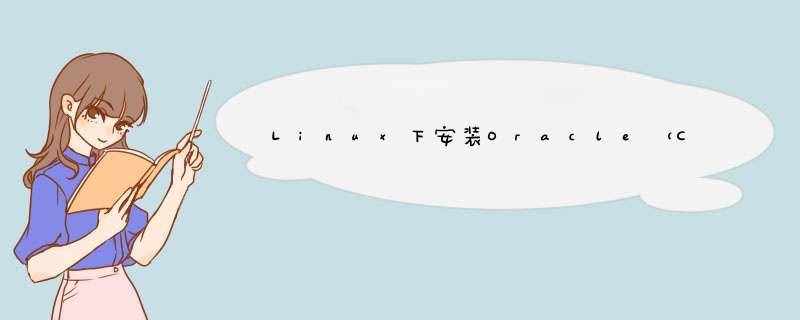
第一步:网络连接,在我的上一篇博客中有介绍,不再多说。
网络连接的目的:为了能使用yum命令,在网上直接下载文件。
第二步:前往oracle官网下载12c
database服务器端的两个文件:(安装在Linux)
linuxamd64_12102_database_1of2.zip
linuxamd64_12102_database_2of2.zip
将这两个文件放在Linux的tmp目录下,使用 unzip 命令来解压。
database的client的一个文件:(安装在Windows)
32位 oracle 11g client windows版本
win32_11gR2_client.zip
1.
添加用户,组,相关目录
groupadd oinstall
groupadd dba
useradd -g oinstall -G dba oracle
变更oracle12c介质的所有者
chown -R oracle:oinstall /tmp
2.
---创建安装oracle安装目录
mkdir -p /u01/app/oracle/product/12.1.0/db_1
mkdir -p /u01/app/oraInventory
chown -R oracle:oinstall /u01
chmod -R 777 /u01
3.
系统依赖包的安装 验证
yum -y install binutils
yum -y install compat-libcapl
yum -y install gcc-
yum -y install gcc-c++-
yum -y install glib2-devel
yum -y install glibc
yum -y install ksh
yum -y install libaio
yum -y install libaio-devel
yum -y install libgcc-
yum -y install libstdc++-
yum -y install libstdc++-devel
yum -y install libX11
yum -y install libXau
yum -y install libxcb
yum -y install libXext
yum -y install libXtst
yum -y install make
yum -y install sysstat
yum -y install compat-libstdc++
yum -y install libstdc++
yum -y install compat-c++
yum -y install compat-libcap
yum -y install gcc-c++
yum -y install unixODBC
yum -y install unixODBC-devel
yum -y install xterm
yum -y install elfutils-libelf
yum -y install libaio-devel
yum -y install libgcc
yum -y install pdksh
yum -y install compat-libstdc++
当然,在全部复制执行这些命令时,经常会露掉一些没有下载。这时需要去【RPM Search】网站进行下载。(这些工作是否完成将会在安装Oracle时验证)
4.
修改linux 核心配置文件
vi /etc/sysctl.conf
添加内容 (关于Kernel这四个参数和你的内存设置有关系,这里可能发生问题)
fs.aio-max-nr = 1048576
fs.file-max = 6815744
kernel.shmall = 2097152
kernel.shmmax = 4294967295
kernel.shmmni = 4096
kernel.sem = 250 32000 100 128
net.ipv4.ip_local_port_range = 9000 65500
net.core.rmem_default = 262144
net.core.rmem_max = 4194304
net.core.wmem_default = 262144
net.core.wmem_max = 1048576
执行命令使上述生效:
su root
sysctl -p
5.
--修改系统限制
vi /etc/security/limits.conf
添加内容:
oracle soft nproc 2047
oracle hard nproc 16384
oracle soft nofile 1024
oracle hard nofile 65536
6.
vi /etc/pam.d/login
添加内容:
session required /lib/security/pam_limits.so
session required pam_limits.so
7.
修改系统环境变量
vi /etc/profile
添加内容:
if [ $USER = "oracle" ]; then
if [ $SHELL = "/bin/ksh" ]; then
ulimit -p 16384
ulimit -n 65536
else
ulimit -u 16384 -n 65536
fi
fi
8.
为新添加用户Oracle添加环境变量
su oracle
vi ~/.bash_profile
添加内容:
ORACLE_BASE=/u01/app/oracle
ORACLE_HOME=$ORACLE_BASE/product/12.1.0/db_1 (这里有坑)
ORACLE_SID=test
PATH=$PATH:$HOME/bin:$ORACLE_HOME/bin
LD_LIBRARY_PATH=$ORACLE_HOME/lib:/usr/lib
export ORACLE_BASE ORACLE_HOME ORACLE_SID PATH LD_LIBRARY_PATH
--以oracle用户本身来执行下边的命令生效
source ~/.bash_profile
9.
这里采用图形化界面安装,进入界面
su root
chown -R oracle:oinstall /tmp/database
export DISPLAY=:0.0
xhost +
su oracle
cd /tmp/database
sh runInstaller.sh(运行命令,打开图形安装界面)
10.
图形安装界面不多说,安装步骤来,出现错误再解决。反正坑很多,很多。
在这一步,我只是安装了Oracle,并没有创建数据库。
11.
创建数据库
dbca
(此处有个坑,可能会出现命令不存在的提示,那是因为安装Oracle时,安装的目录在dbhome_1中,并没有在我们的db_1中,因此把8步红色值改为dbhome_1就行)
命令也会和上面一样打开一个图形化界面,来创建一个数据库。
12.
创建监听器
netca 命令和上面一样会打开一个图形化界面,来创建一个监听器。
13.
启动Oracle服务。
sqlplus / as sysdba
SQL-> startup (启动服务)
14.
Windows下安装客户端:32位 oracle 11g client windows版本。
net manager工具添加新的【服务命名】
15.
这时,我们可以进行测试,看看是否可以在Windows连接Linux。
打开CMD,输入:tnsping [刚才设置的服务命名]
若不成功,则可能是Linux防火墙问题,关闭Linux防火墙
systemctl stop firewalld.service #停止防火墙
systemctl disable firewalld.service #禁止防火墙开机启动
systemctl start firewalld.service #启动防火墙
systemctl status firewalld.service #查看防火墙状态
关闭防火墙后,再重新测试。
16.
安装toad for oracle,来 *** 作Oracle。
登录。
以上所述是小编给大家介绍的Linux下安装Oracle(CentOS-Oracle 12c)的方法,希望对大家有所帮助,如果大家有任何疑问请给我留言,小编会及时回复大家的。在此也非常感谢大家对脚本之家网站的支持!
欢迎分享,转载请注明来源:内存溢出

 微信扫一扫
微信扫一扫
 支付宝扫一扫
支付宝扫一扫
评论列表(0条)